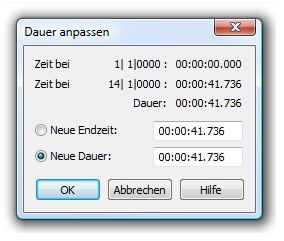Sie sind hier: Enzyklopädie > V > Finale zu Video synchronisieren
Finale mit Video synchronisieren

Mit Hilfe des in Finale integrierten Filmfensters oder eines SMPTE-kompatiblen Videogeräts können Sie synchron zum Bild Noten schreiben. Wenn Sie Finale zu einem anderen Softwareprodukt synchronisieren möchten, muss es in der Lage sein, MIDI Time Code zu empfangen, der von Finale für die Synchronisation gesendet werden kann. Wenn Sie sich für Finales integriertes Filmfenster entscheiden, müssen die Videos im QuickTime Format (Mac & Windows) oder im Windows Media Format (Windows) sein. Um QuickTime-Filme in Finale für Windows abzuspielen, muss QuickTime installiert sein. Einen kostenlosen Download finden Sie unter http://www.apple.com/quicktime/download/. (Die Videodatei ArnoldsPark.mov ist im QuickTime-Format.)
Finale bietet Ihnen Werkzeuge, die speziell zur Vertonung von Filmen entwickelt wurden. Das Tempo Ihrer Finale-Partitur oder ein Abschnitt Ihrer Partitur kann z. B. so an eine Zeitspanne angepasst werden, dass exakt ein bestimmter Zeitabschnitt ausgefüllt ist, sodass die Musik perfekt zu dem Bildablauf passt. Zur besseren Orientierung können Sie sich statt der Taktzahlen die ablaufende Zeit anzeigen lassen. In dieser Lektion werden Sie einen Soundtrack produzieren, Sie lernen Finale zum Video zu synchronisieren und die dafür notwendigen Werkzeuge einzusetzen.
- Öffnen Sie das Tutorium „ArnoldsPark.mus” und wählen Sie dann Fenster > Filmfenster.
- Im Filmfenster wählen Sie Anwählen, und dann öffnen Sie die Datei „ArnoldsPark.mov.” Die Datei finden Sie unter "Finale 2012/Noten/Tutorien". (Den genauen Ort, in Ihrem System finden Sie unter Finale-Installation (Details)).
- Klicken Sie das Lautsprechersymbol (links von der Abspielen-Taste) und ziehen Sie die Lautstärke ganz nach unten, so dass sich der Ton des Films nicht mit unserem Finale-Arragement überlagert.
- Stellen Sie sicher, dass Sync angewählt ist..
Beachten Sie, dass die Zeit sowohl in Finales Filmfenster als auch in der Wiedergabe-Kontrolle angezeigt wird. Solange ‘Sync’ angewählt ist, starten und stoppen Film und Musik gleichzeitig. Auch wenn Sie vor- oder zurückspulen, bleiben Bild und Ton synchron. Lassen Sie es uns nun versuchen.
- Klicken Sie die Abspielen-Taste in Finales Wiedergabe-Kontrolle. Der Film und die Musik starten. Schauen Sie sich das Video an, bis die Karusselle erscheinen. Achten Sie darauf, dass das Klaviermotiv im Stil eines Walzers einige Sekunden nach dem Erscheinen der Karusselle einsetzt.
Wir möchten jetzt die Musik derart überarbeiten, dass das Klavier gleichzeitig mit dem Erscheinen der Karusselle einsetzt – ein häufig angewendeter Bearbeitungsschritt. Wir werden das Tempo von Beginn der Partitur bis Takt 14 anpassen.
- Wählen Sie Fenster > Palette der erweiterten Werkzeuge. Wählen Sie das MIDI-Werkzeug. Das Menü „MIDI-Werkzeug“ erscheint.
- Klicken Sie Takt 13 im oberen Notensystem, um ihn zu markieren. Bei gehaltener UMSCHALTTASTE tippen Sie den ABWÄRTSPFEIL. Halten Sie weiterhin die UMSCHALTTASTE und tippen Sie den LINKSPFEIL. Alle Takt von 1 bis 13 sind jetzt markiert.
- Wählen Sie MIDI-Werkzeug > Tempo bearbeiten. Dann wählen Sie MIDI-Werkzeug > Dauer anpassen. Die Dialogbox „Dauer anpassen“ erscheint. Hier können Sie die Dauer des angewählten Bereichs angeben, Finale passt dann das Tempo entsprechend an.
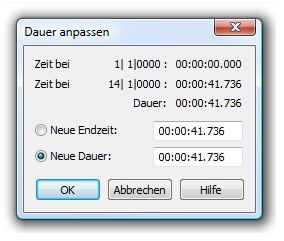
- Ersetzen Sie in Feld „Neue Dauer“ oder „Neue Endzeit“ 41.736 durch 37.5. „Neue Endzeit“ bezieht sich auf den Zeitpunkt, zu dem der angewählte Abschnitt endet. „Neue Dauer“ bezieht sich auf die Dauer des angewählten Bereichs. Da alle Takte von Anfang an angewählt sind, weisen beide Felder die gleiche Zeit aus.
- Klicken Sie Ok. Wenn Sie jetzt die Partitur wiedergeben, setzt das Piano zum selben Zeitpunkt wie das Erscheinen der Karusselle ein - 37,5 Sekunden nach Beginn des Films.